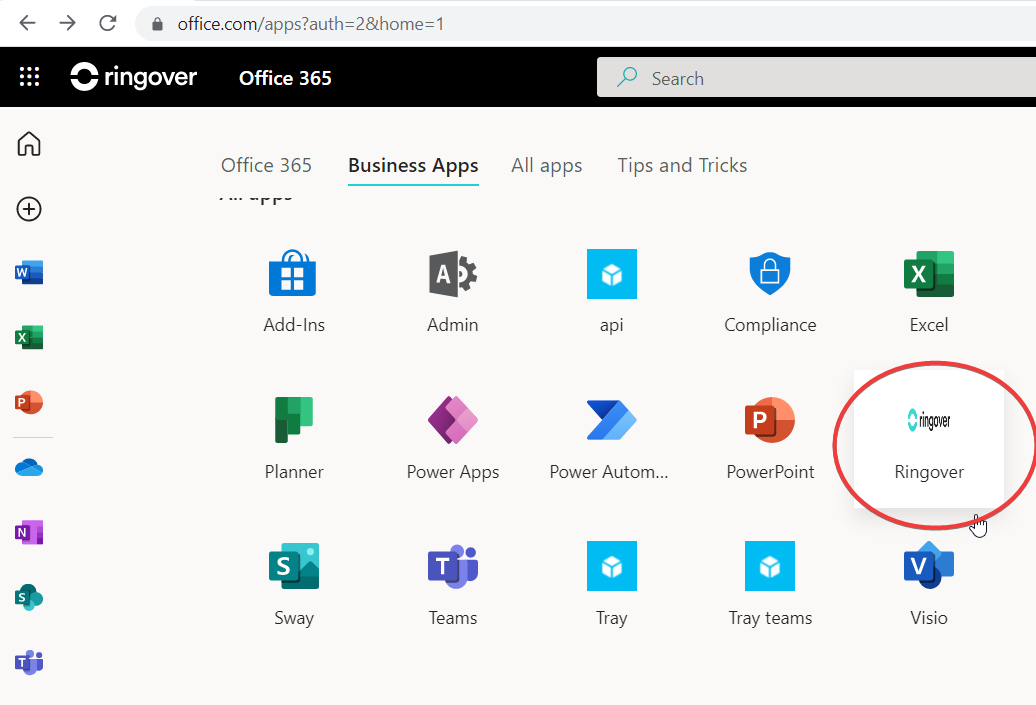Paso 1: Crear una aplicación
- 💻 Dirígete al Azure Active Directory admin center y en el menú de la izquierda, haz clic en " Aplicaciones corporativas":
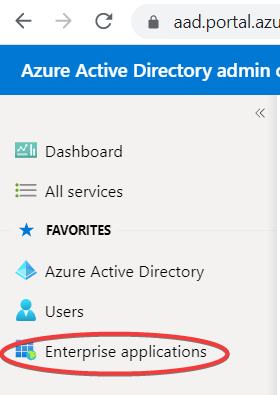
- A continuación, haz clic en "New application":
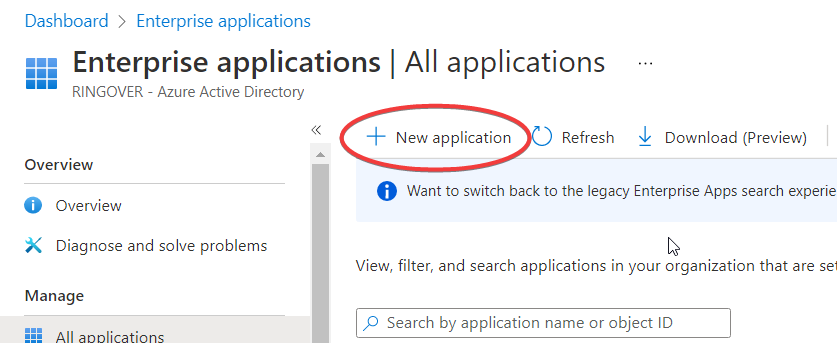
- Haz clic en "Create your own application":
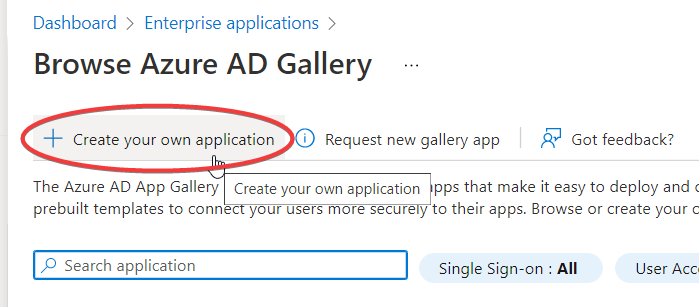
- Ponle el nombre de "Ringover", selecciona "Integrate any other application" y pulsa en "Create":
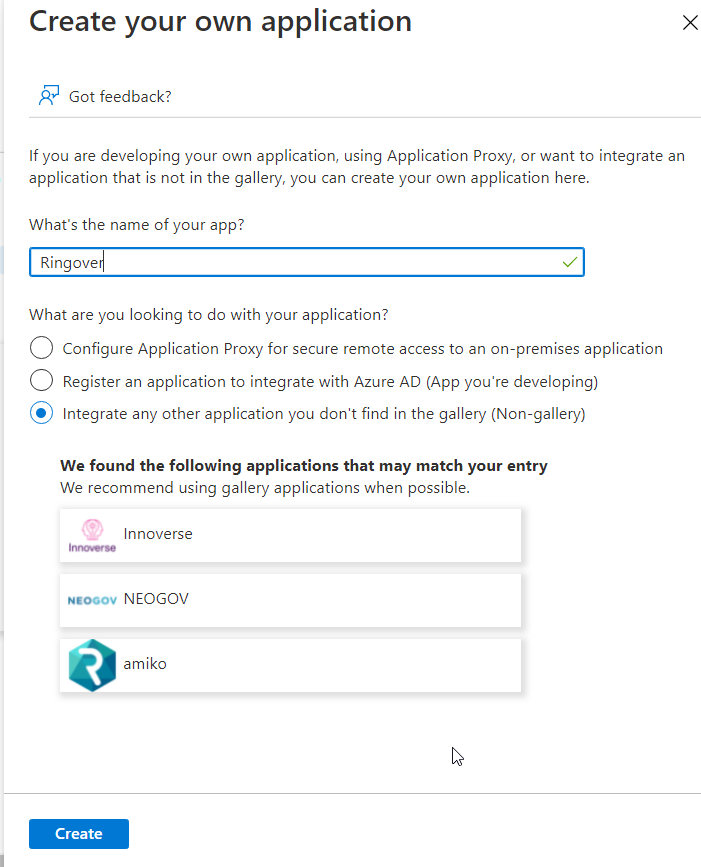
Paso 2: Configuración del SSO
- Pulsa en "Single-use authentication" :
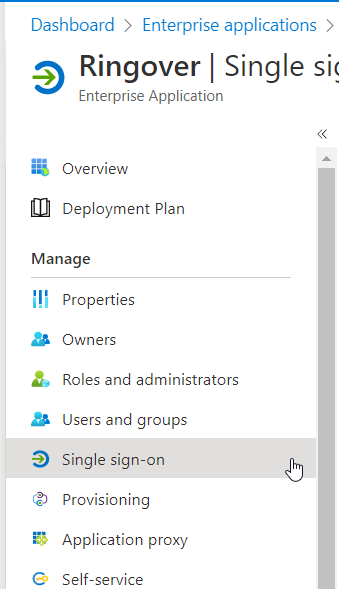
- A continuación, en "SAML":
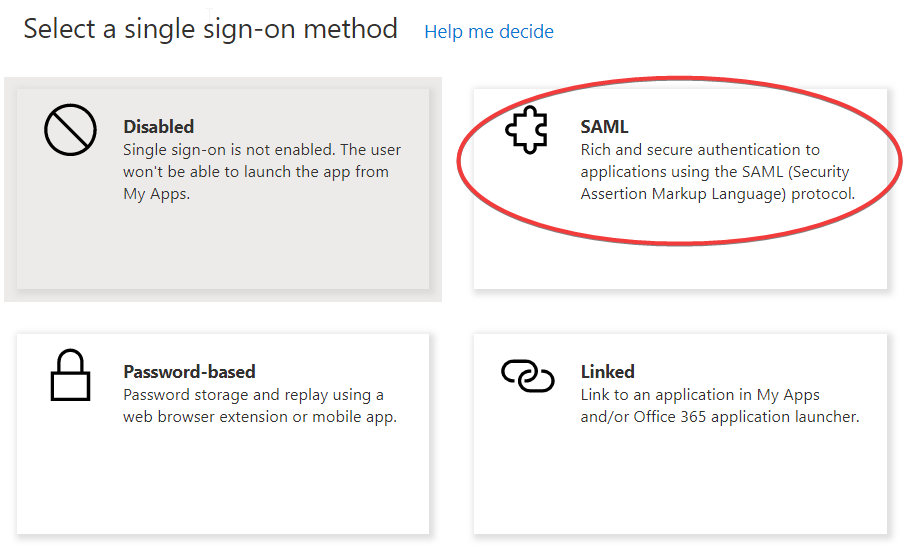
- A continuación, pulsa en "Upload the metadata file":

- Una vez importado el archivo, los campos se rellenan previamente. Tienes que añadir esta URL https://auth.ringover.com/sso/?aid=saml2 en "Transfer status":
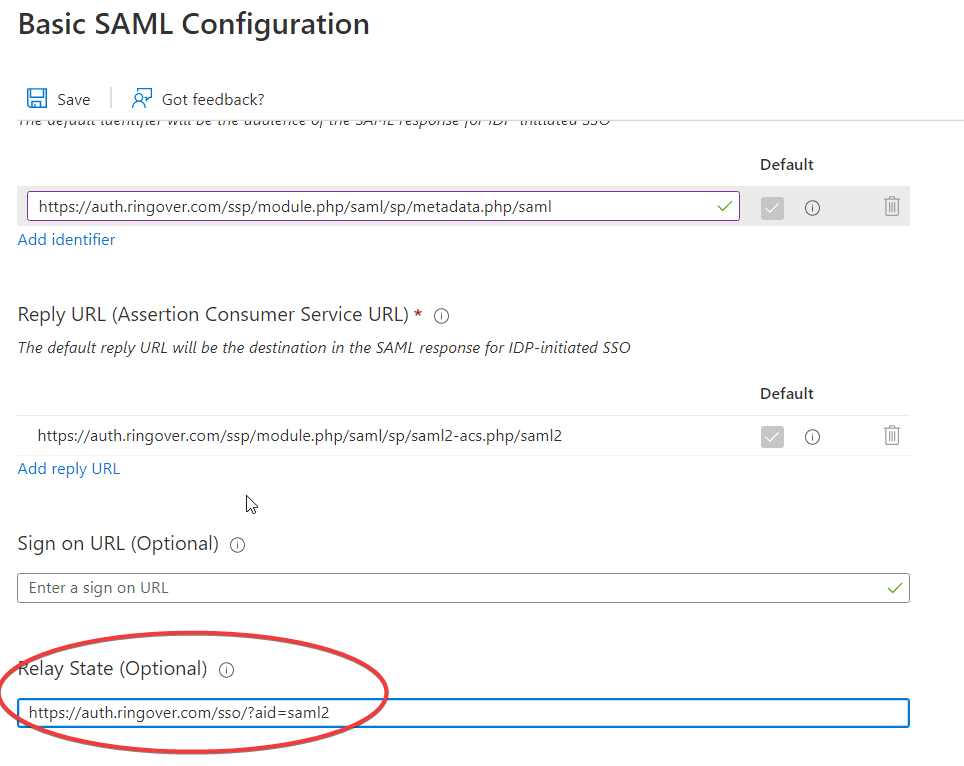
- A continuación, haz clic en "Save" en la parte superior de la página.
- Descarga el archivo XML de metadatos de afiliación y envíalo por correo electrónico a support@ringover.com.
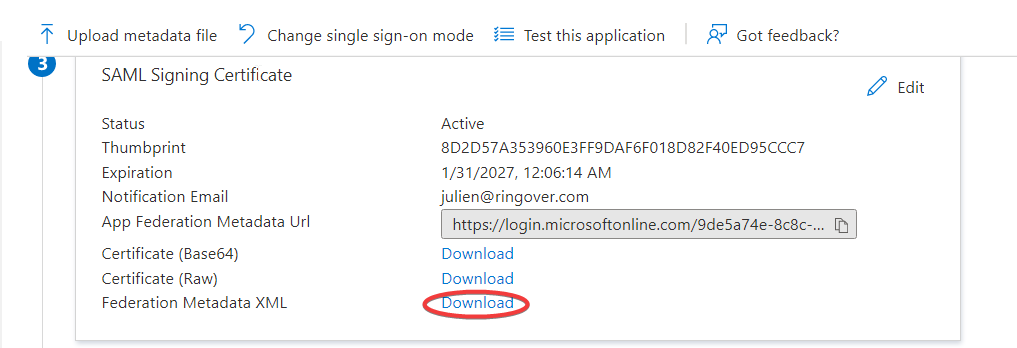
- Una vez que nuestros ingenieros lo hayan integrado, se establecerá la asociación de Azure y Ringover.
Paso 3: Añadir usuarios
- Haz clic en "Users and groups" y luego en "Add a user/group" :
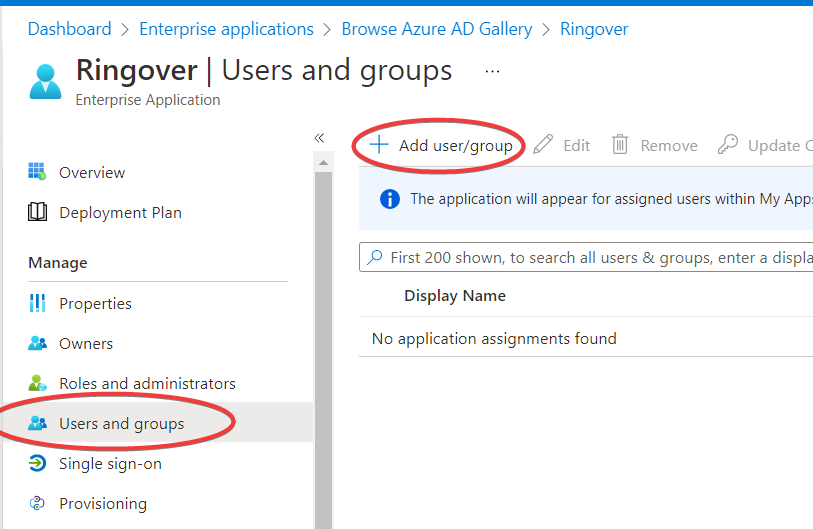
- Selecciona los usuarios que quieras añadir:
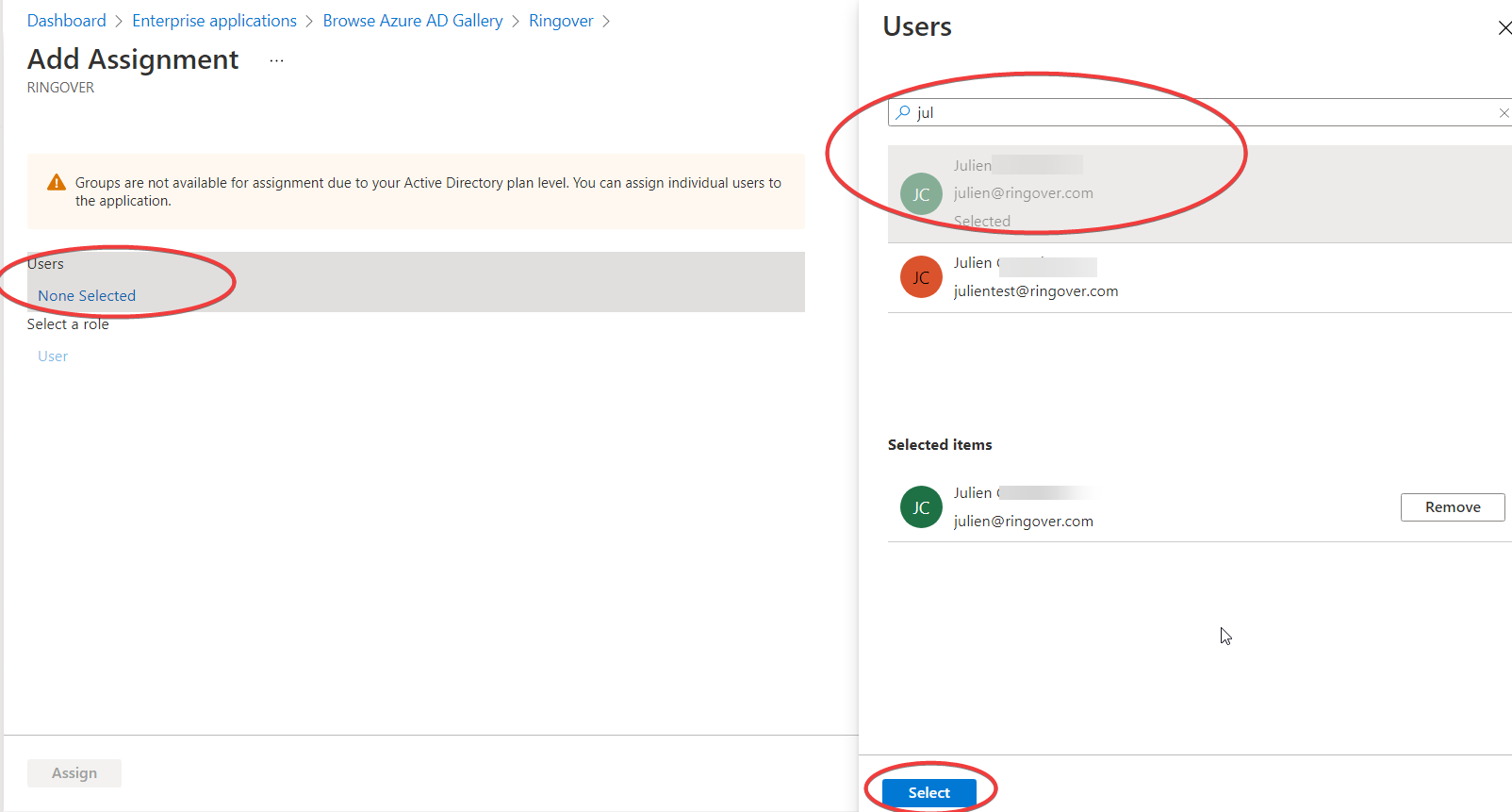
- Luego haz clic en "Assign":
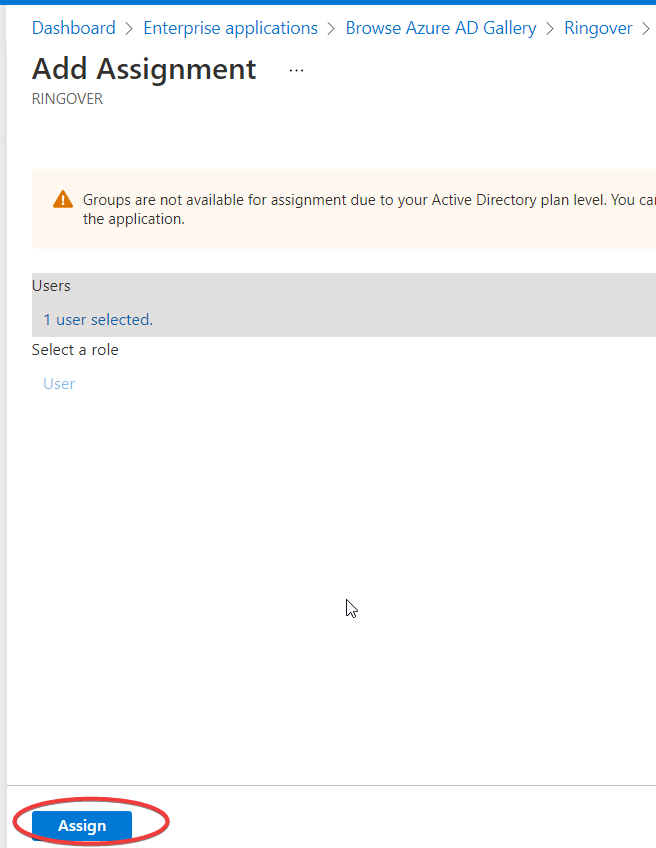
Tus usuarios podrán abrir la aplicación Ringover en 1 clic desde su portal Azure sin tener que introducir sus credenciales de Ringover ! 🎉